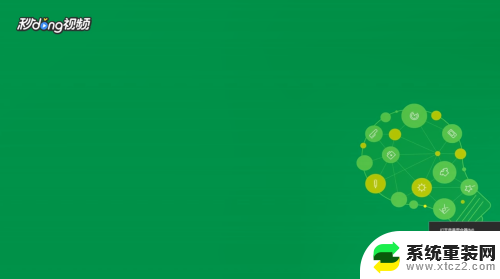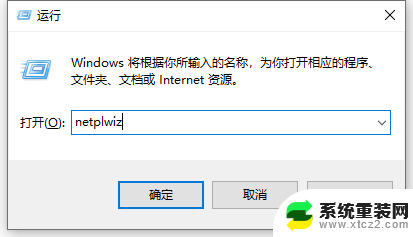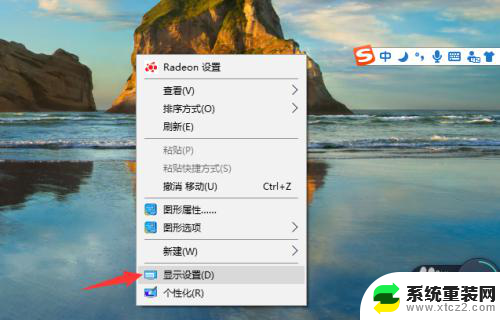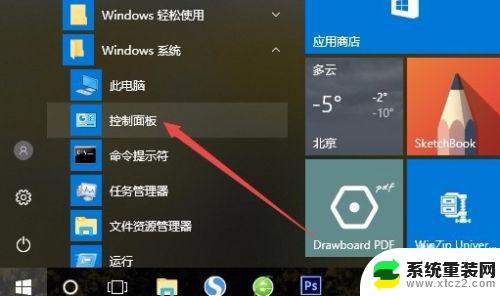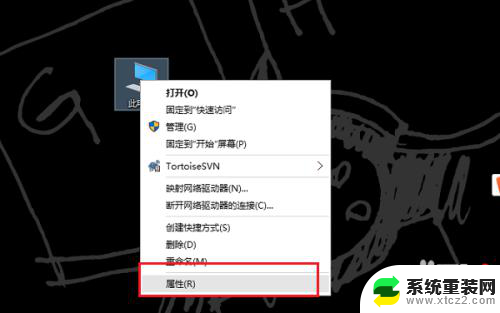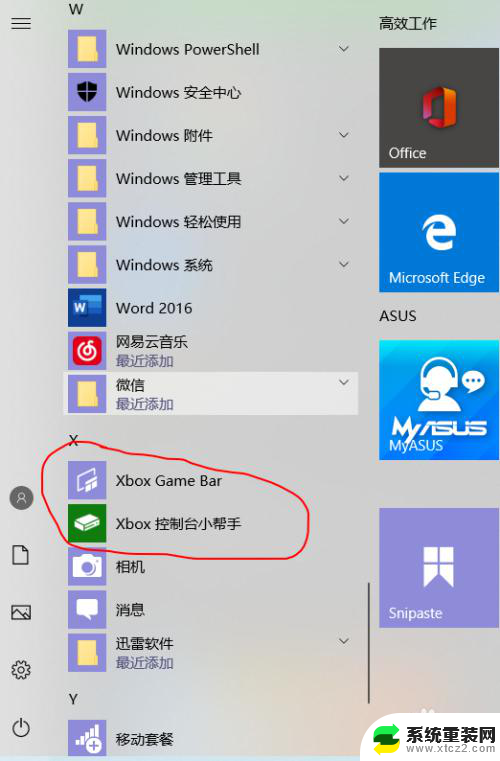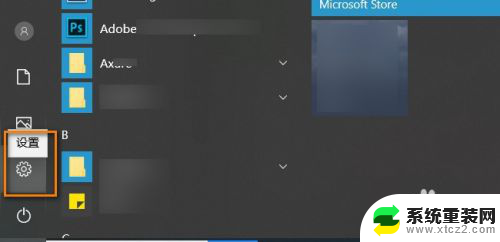电脑复制历史记录怎么看 如何在Win10电脑上查看复制的内容
更新时间:2023-12-13 14:43:22作者:xtang
在现代信息化社会中,电脑已经成为我们日常生活中不可或缺的工具,而在使用电脑过程中,我们常常会进行复制粘贴的操作,无论是复制文字、图片还是文件,这些复制的记录都被存储在电脑的历史记录中。有时候我们可能会想要回顾之前复制的内容,或者查找某个特定的复制记录,那么如何在Windows 10电脑上查看复制的内容呢?接下来我们将详细介绍一些方法和技巧,帮助您轻松找到所需的复制记录。
方法如下:
1.我们首先点击电脑左下角的Win图标,再点击设置
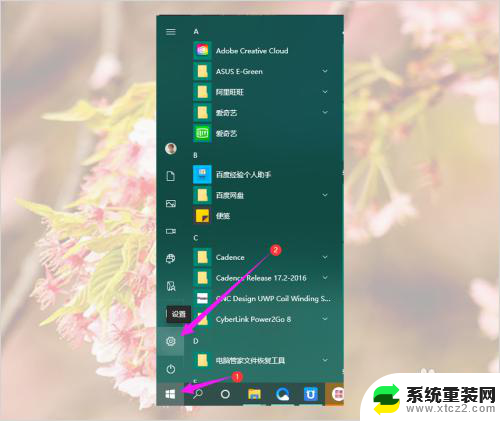
2.然后在Windows设置中点击“系统”
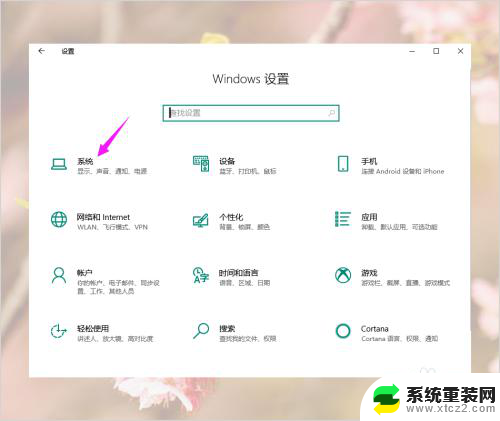
3.然后在系统设置中找到剪切板并点击
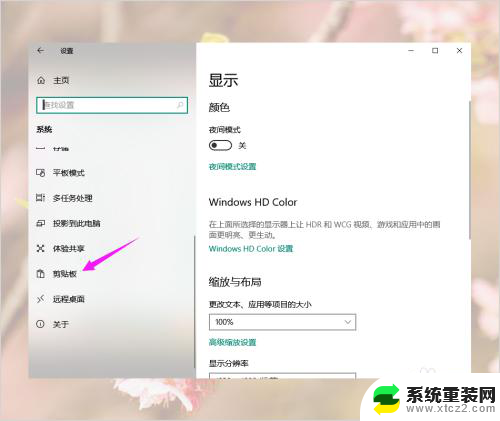
4.然后在剪切板中打开剪切板历史记录开关
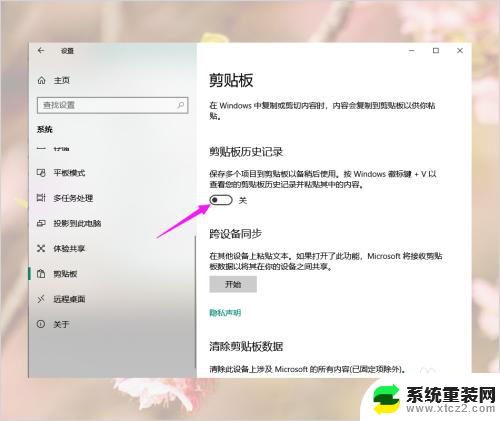
5.以后大家使用Win+V快捷键打开剪切板,就可以查看复制的内容了。点击剪切板中的复制内容就可以粘贴了
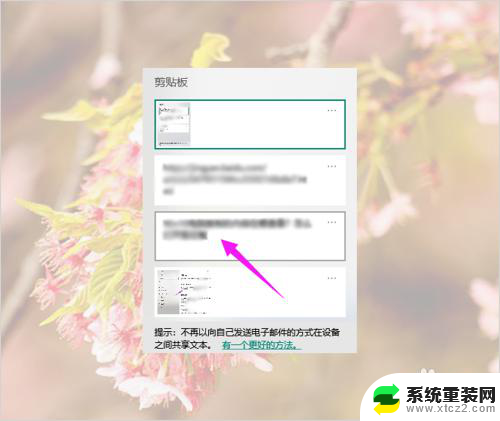
以上就是关于如何查看电脑的复制历史记录的全部内容,如果您遇到类似情况,您可以按照以上方法来解决。